当前图片文件是很多网友常用的一种文件格式,并且工作里常会用到文字图片,那倘若将图片转成文字格式,应该怎么转。下面分享捷速OCR文字识别软件将图片转成文字格式的教程。
1、打开捷速OCR文字识别软件,点击界面“从图片读文件”选项,将要进行转换的图片文件打开。
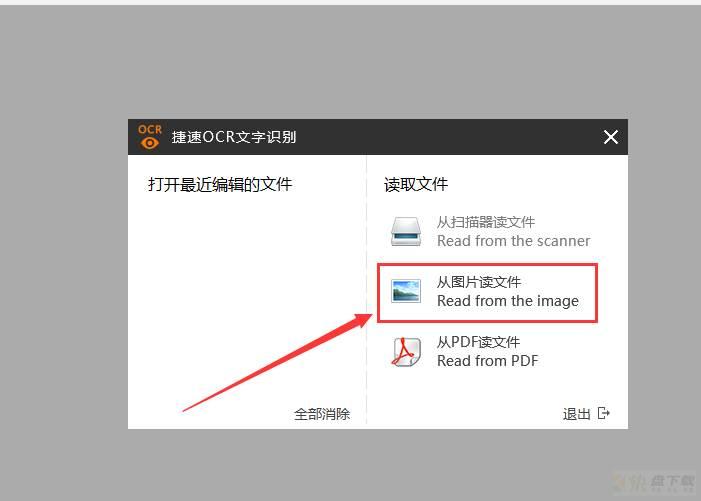
2、成功将图片文件打开后,点击软件界面“纸面解析”按钮,软件就会自动的对图片里的文字段落进行纸面解析。
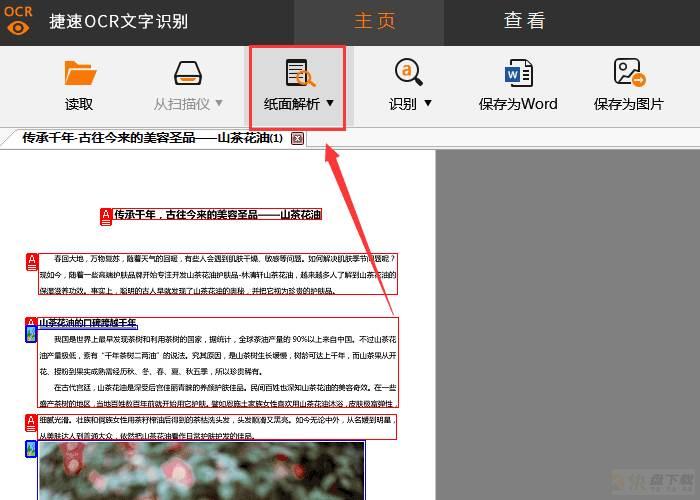
3、再点击“识别”按钮,软件的右侧就会自动的识别出图片里的文字内容。
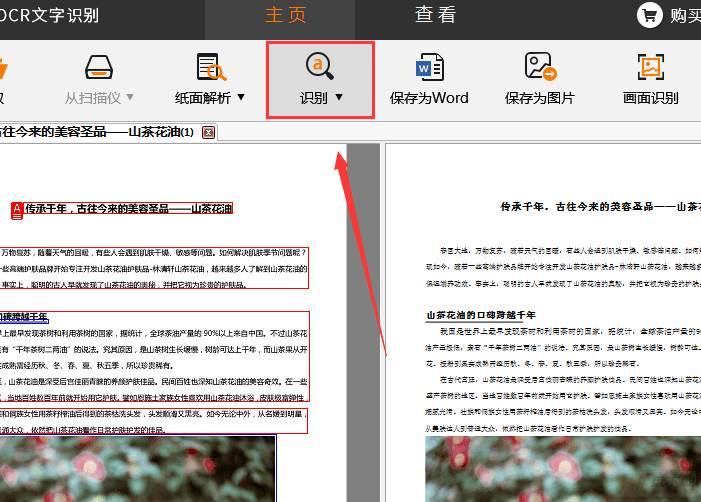
4、等待软件识别完成,点击“保存为Word”按钮,软件会将识别的内容转换成Word文字格式。
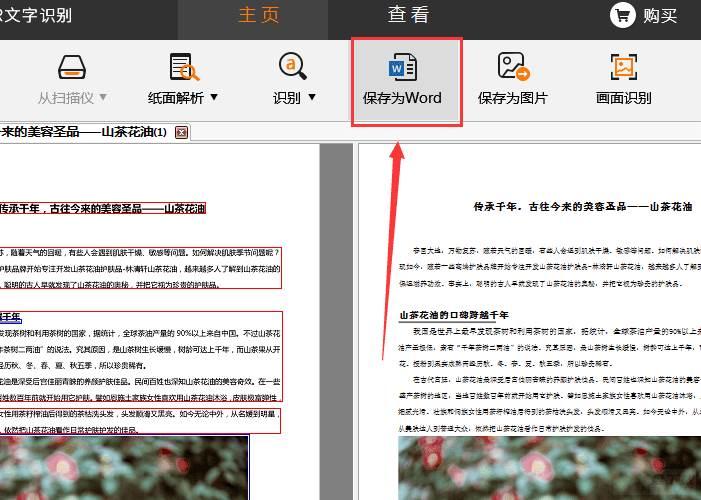
还不晓得捷速OCR文字识别软件将图片转成文字格式的操作步骤的朋友们,不要错过小编带来的这篇文章哦。